UX/UI Webflow "ขั้นเทพ": ออกแบบยังไงให้ลูกค้า "คลิกแล้วซื้อ" ทันที!
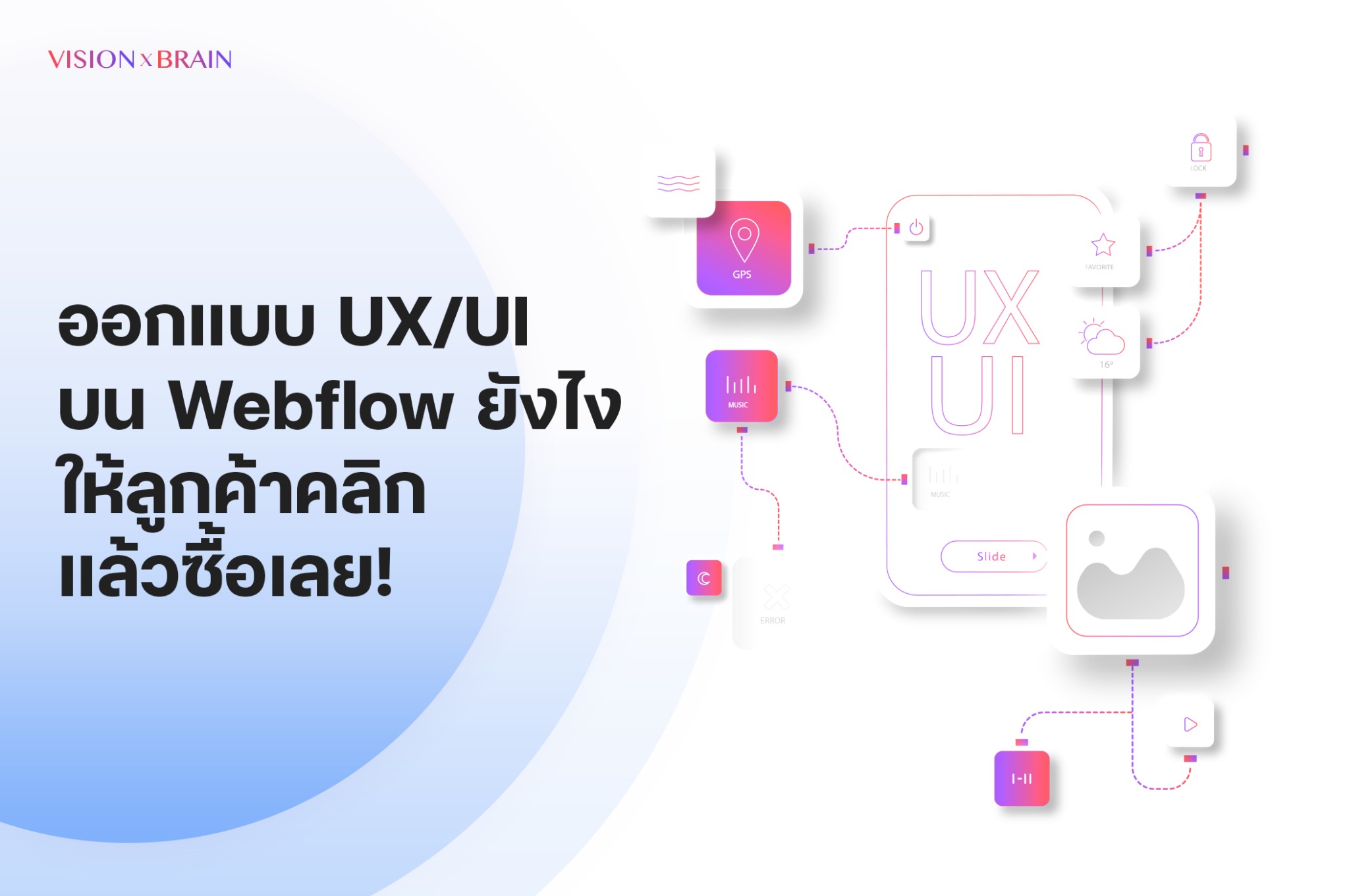
"คลิกเดียว...เปลี่ยนชีวิต!" เปิดตำรา UX/UI บน Webflow "ขั้นเทพ" ที่สะกดลูกค้าให้ "ซื้อทันที" ไม่ต้องคิดเยอะ! (อัปเดต พ.ค. 2025)
นักออกแบบเว็บไซต์, เจ้าของธุรกิจ E-commerce, และนักการตลาดดิจิทัลทุกท่านครับ! คุณเคย "ปวดเศียรเวียนเกล้า" กับปัญหาโลกแตกนี้ไหมครับ...เว็บไซต์ Webflow ของเราก็ "สวยนะ" ดู "ทันสมัย" ฟีเจอร์ก็ "ครบครัน" แต่ทำไม๊...ทำไมลูกค้าถึง "แค่แวะมาทักทาย" แล้วก็ "จากไป" ไม่ยอม "คลิกปุ่มสั่งซื้อ" หรือ "กรอกฟอร์มติดต่อ" สักที? หรือที่แย่ไปกว่านั้นคือ "เพิ่มของลงตะกร้าแล้ว...แต่ก็หายเงียบไปเลย!" ถ้าคุณกำลังเจอปัญหาเหล่านี้อยู่ล่ะก็...คุณไม่ได้ "โดดเดี่ยว" นะครับ! แต่วันนี้ ผมมี "ข่าวดี" มาบอก เพราะ "กุญแจ" สำคัญที่จะ "ปลดล็อก" ปัญหานี้ และ "เปลี่ยน" เว็บไซต์ Webflow ของคุณให้กลายเป็น "เครื่องจักรทำเงิน" มันซ่อนอยู่ในคำว่า "UX/UI ที่ออกแบบมาเพื่อ Conversion" นี่เอง!
ในสมรภูมิ E-commerce และ Digital Marketing ที่ "การแข่งขัน" มัน "ดุเดือด" ยิ่งกว่าละครหลังข่าว "หน้าตาเว็บไซต์ (UI - User Interface)" และ "ประสบการณ์ผู้ใช้ (UX - User Experience)" ไม่ได้เป็นแค่ "ของสวยๆ งามๆ" อีกต่อไปแล้วนะครับ แต่มันคือ "อาวุธลับ" ที่จะ "ชี้เป็นชี้ตาย" ว่าลูกค้าจะ "รัก" หรือ "เท" เว็บไซต์ของคุณ! วันนี้ ผมจะไม่ได้มาสอน "ทฤษฎี" ที่น่าเบื่อนะครับ แต่จะพาคุณไป "เจาะลึก" ถึง "เทคนิค UX/UI บน Webflow" แบบ "จับมือทำ" ที่ "พิสูจน์แล้ว" ว่าช่วย "สะกดจิต" ให้ลูกค้า "คลิกแล้วซื้อ" หรือ "คลิกแล้วติดต่อ" ได้แบบ "ไม่ต้องคิดเยอะ"! พร้อม "ตัวอย่างจริง" และ "เคล็ดลับ" ที่คุณสามารถนำไป "ปรับใช้" กับเว็บไซต์ Webflow ของคุณได้ "ทันที" ไม่ว่าคุณจะเป็น "มือใหม่" หรือ "มือโปร" ก็ตาม! ถ้าพร้อมแล้ว...ไป "อัปเกรด" เว็บไซต์ Webflow ของคุณให้ "ขายดีจนแชทแตก" กันเลยครับ!
UX/UI บน Webflow: ไม่ใช่แค่ "สวย" แต่ต้อง "ขายของเป็น" ด้วย!
ก่อนที่เราจะไป "ลงลึก" ในแต่ละเทคนิค ผมอยากจะให้เรา "ปรับ Mindset" กันเล็กน้อยก่อนครับ หลายคนเวลาพูดถึง "UX/UI" มักจะนึกถึงแค่ "ความสวยงาม" ของดีไซน์, "สีสัน" ที่ลงตัว, หรือ "Animation" ที่หวือหวา ซึ่งก็เป็น "ส่วนหนึ่ง" ที่สำคัญครับ แต่ "หัวใจ" ที่แท้จริงของ UX/UI ที่ "ดีเยี่ยม" (โดยเฉพาะบนแพลตฟอร์มที่ให้อิสระสูงอย่าง Webflow) มัน "ลึกซึ้ง" กว่านั้นเยอะครับ!
UX/UI ที่ "ใช่" สำหรับการ "ขายของ" หรือ "สร้าง Conversion" มันต้องสามารถ:
"สื่อสารคุณค่า" (Value Proposition) ได้อย่าง "ชัดเจน" และ "รวดเร็ว": ลูกค้าเข้ามาแล้วต้อง "เก็ต" ทันทีว่า "ฉันจะได้อะไรจากที่นี่?"
"นำทางผู้ใช้" (Guide the User) ไปสู่ "เป้าหมาย" ที่เราต้องการได้อย่าง "ราบรื่น": ไม่ว่าจะเป็นการกดสั่งซื้อ, การกรอกฟอร์ม, หรือการดาวน์โหลดข้อมูล
"ลดแรงเสียดทาน" (Reduce Friction) ในทุกๆ ขั้นตอน: ทำให้การใช้งาน "ง่าย" "ไม่ซับซ้อน" และ "ไม่น่าหงุดหงิด"
"สร้างความน่าเชื่อถือ" (Build Trust) และ "ความมั่นใจ": ทำให้ลูกค้ารู้สึก "ปลอดภัย" และ "อยาก" ที่จะทำธุรกรรมกับเรา
"กระตุ้นการตัดสินใจ" (Drive Action) ด้วย Call-to-Action ที่ "ทรงพลัง": ชวนให้คลิกแบบ "อดใจไม่ไหว"
ถ้า UX/UI ของคุณยัง "ขาด" องค์ประกอบเหล่านี้ไป ก็ไม่น่าแปลกใจครับที่ยอดขายจะไม่เป็นไปตามเป้า! การทำความเข้าใจ โครงสร้างหน้าเว็บ Webflow ที่เน้น Conversion จึงเป็นจุดเริ่มต้นที่สำคัญ

"จุดบอด UX/UI" ที่ทำให้ลูกค้า "หนี" (เว็บ Webflow ของคุณมีอาการเหล่านี้ไหม?)
แล้วทำไมล่ะครับ ทั้งๆ ที่ Webflow มัน "ให้อิสระ" ในการออกแบบสูงขนาดนี้ แต่เว็บไซต์จำนวนไม่น้อยก็ยังคงมี UX/UI ที่ "ไม่เป็นมิตร" กับ "การขาย" เท่าที่ควร? จากประสบการณ์ที่ผมได้ "ผ่าตัด" เว็บไซต์ Webflow มาหลายร้อยเว็บ ผมพบว่า "จุดบอด" หรือ "หลุมพราง" ที่มักจะเจอบ่อยๆ มีดังนี้ครับ:
1. "ดีไซน์สวย...แต่ 'รก' จนหาทางไปไม่ถูก!": ใส่ Element, Animation, หรือสีสันเยอะแยะเต็มไปหมด จนผู้ใช้งาน "ตาลาย" ไม่รู้ว่าอะไรคือ "ส่วนสำคัญ" หรือ "ปุ่มที่ต้องคลิก"
2. "Call-to-Action (CTA) 'ซ่อนแอบ' หรือ 'ไม่ชัดเจน'": ปุ่ม "สั่งซื้อ" หรือ "ติดต่อเรา" เล็กเกินไป, สีกลืนไปกับพื้นหลัง, หรือใช้คำพูดที่ไม่ "กระตุ้น" ให้เกิดการกระทำ
3. "ฟอร์ม (Forms) 'ยาวเป็นหางว่าว' หรือ 'ใช้งานยาก'": ขอข้อมูลเยอะแยะเกินความจำเป็น, ช่องกรอกข้อมูลเล็กไป, หรือไม่มีคำอธิบายที่ชัดเจน ทำให้ลูกค้า "ท้อใจ" ไม่ยอมกรอก
4. "การนำทาง (Navigation) 'ซับซ้อน' เหมือนเขาวงกต": เมนูเยอะเกินไป, ใช้ศัพท์เทคนิคที่ลูกค้าไม่เข้าใจ, หรือโครงสร้างเมนูซ้อนกันหลายชั้นจน "หลงทาง" ได้ง่ายๆ
5. "ไม่ Mobile-Friendly อย่างแท้จริง": ถึงแม้จะดูเหมือน Responsive แต่พอใช้งานจริงบนมือถือ ปุ่มก็ "กดไม่โดน", ตัวหนังสือ "เล็กไป", หรือ Layout "พัง" ไม่สวยงาม
6. "ขาด 'สัญญาณความน่าเชื่อถือ' (Trust Signals)": ไม่มีรีวิวจากลูกค้า, ไม่มีโลโก้การรับรองความปลอดภัย, หรือข้อมูลติดต่อไม่ชัดเจน ทำให้ลูกค้า "ไม่กล้า" ที่จะทำธุรกรรม
ถ้าเว็บไซต์ Webflow ของคุณมี "อาการ" เหล่านี้อยู่ แสดงว่าถึงเวลา "ยกเครื่อง UX/UI" ครั้งใหญ่แล้วล่ะครับ! และการมี ทีมออกแบบ UX/UI ที่เชี่ยวชาญการสร้าง Conversion จะช่วยให้คุณเห็นภาพและแก้ไขปัญหาเหล่านี้ได้อย่างตรงจุด
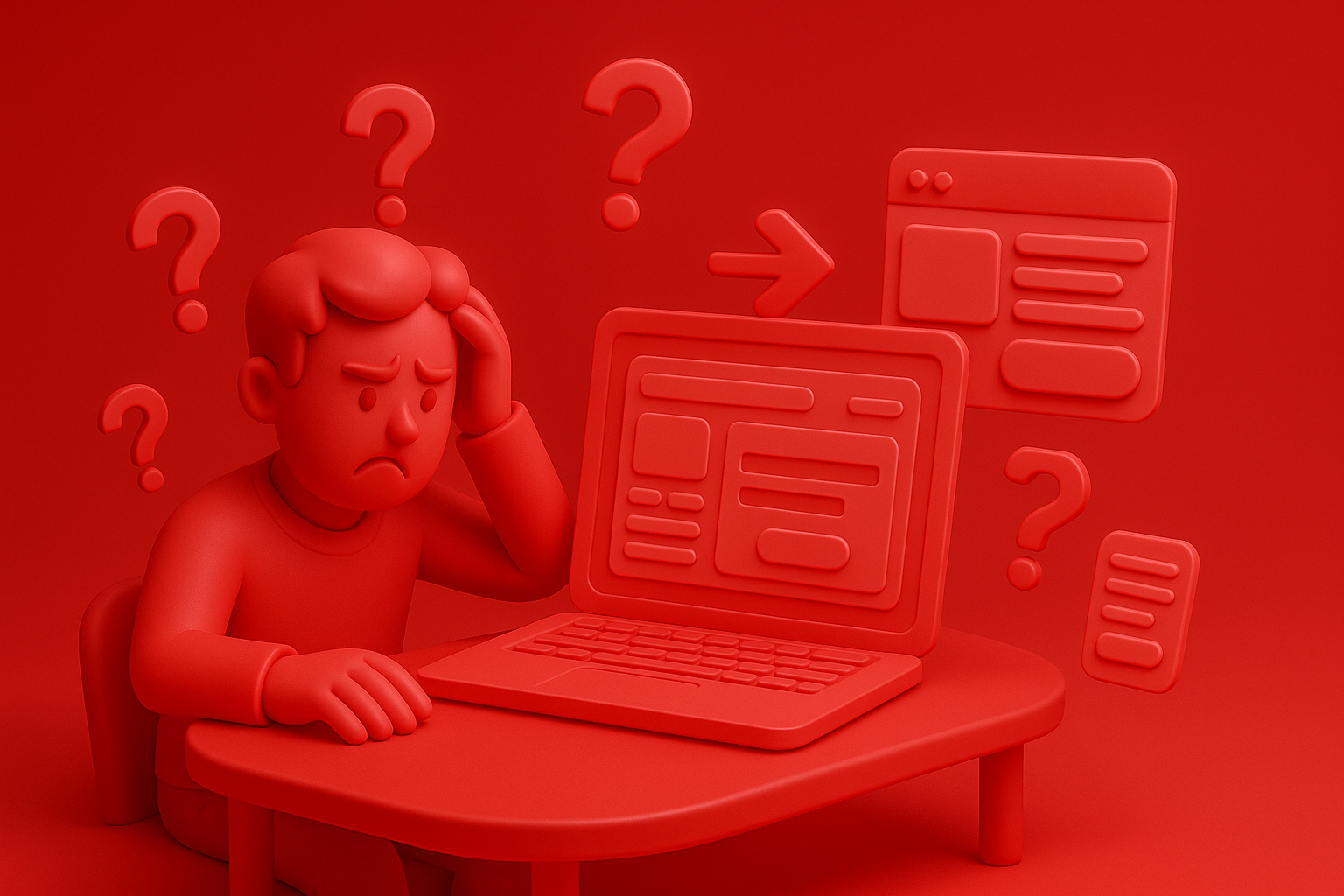
"UX/UI พลิกชีวิต!" ผลลัพธ์ที่ "จับต้องได้" เมื่อเว็บไซต์ Webflow ของคุณ "คลิกแล้วซื้อ" จริง!
การ "ลงทุน" กับ UX/UI ที่ "ยอดเยี่ยม" บนเว็บไซต์ Webflow ของคุณ มันไม่ใช่แค่ "การเสียเงิน" เพื่อให้เว็บ "ดูสวยขึ้น" นะครับ แต่มันคือ "การลงทุน" ที่จะสร้าง "ผลตอบแทน" ที่ "คุ้มค่า" และ "วัดผลได้จริง" ในทางธุรกิจอย่างมหาศาล! ลองมาดูกันครับว่า UX/UI ที่ "ใช่" มันจะ "สร้างความแตกต่าง" ได้อย่างไรบ้าง:
"Conversion Rate พุ่งกระฉูด!": นี่คือ "เป้าหมายหลัก" เลยครับ! เมื่อเว็บไซต์ "ใช้งานง่าย" "ไม่ซับซ้อน" และ "นำทาง" ลูกค้าไปสู่การ "สั่งซื้อ" หรือ "ติดต่อ" ได้อย่าง "ราบรื่น" อัตราการเปลี่ยนผู้เข้าชมให้เป็นลูกค้า (Conversion Rate) ของคุณก็จะ "สูงขึ้น" อย่างเห็นได้ชัด!
"ยอดขายต่อออเดอร์ (Average Order Value - AOV) เพิ่มขึ้น!": UX/UI ที่ดีสามารถ "กระตุ้น" ให้ลูกค้า "ซื้อเพิ่ม" หรือ "เลือกสินค้าที่ราคาสูงขึ้น" ได้นะครับ! เช่น การออกแบบระบบ "Product Recommendations" ที่ชาญฉลาด หรือการทำ "Upselling/Cross-selling" อย่างมีศิลปะ
"ลดอัตราการทิ้งตะกร้า (Cart Abandonment Rate)": ถ้าขั้นตอนการ Checkout "ง่าย" "สั้น" และ "ไม่ยุ่งยาก" โอกาสที่ลูกค้าจะ "เปลี่ยนใจ" กลางทางมันก็จะ "น้อยลง" ไปเยอะเลยครับ!
"ลูกค้ากลับมาซื้อซ้ำ (Customer Retention) มากขึ้น!": ประสบการณ์การใช้งานที่ดีจะสร้าง "ความประทับใจ" และ "ความภักดี" ต่อแบรนด์ ทำให้ลูกค้า "อยากกลับมา" ซื้อสินค้าหรือใช้บริการของคุณอีกครั้ง
"ค่าโฆษณา (Ad Spend) คุ้มค่ากว่าเดิม!": เมื่อ Conversion Rate ของคุณสูงขึ้น นั่นหมายความว่าคุณ "ได้ลูกค้า" จาก "จำนวนคลิกโฆษณาเท่าเดิม" มากขึ้น ทำให้ ROI จากการทำโฆษณาของคุณ "ดีขึ้น" อย่างเห็นได้ชัด!
"ภาพลักษณ์แบรนด์" ดู "โปร" และ "น่าเชื่อถือ" ยิ่งขึ้น!: เว็บไซต์ที่ UX/UI ดี มันสะท้อนถึง "ความใส่ใจ" และ "ความเป็นมืออาชีพ" ของแบรนด์คุณครับ การทำความเข้าใจ จิตวิทยาการออกแบบเพื่อ Conversion จะช่วยให้คุณสร้างผลลัพธ์เหล่านี้ได้

"เปิดคัมภีร์ UX/UI!" 7 เทคนิค "ลับ" บน Webflow ที่จะ "สะกด" ลูกค้าให้ "คลิกแล้วซื้อ" ทันที!
เอาล่ะครับ! ถึงเวลา "ลงลึก" ถึง "เคล็ดวิชา" ในการออกแบบ UX/UI บน Webflow ที่จะช่วย "เปลี่ยน" ผู้เข้าชมธรรมดาๆ ให้กลายเป็น "ลูกค้าตัวยง" ของคุณแล้ว! ผมได้คัดสรร "7 เทคนิคสำคัญ" ที่ "พิสูจน์แล้ว" ว่าช่วย "เพิ่ม Conversion Rate" ได้อย่าง "น่าทึ่ง" มาให้คุณแล้วครับ ลองนำไป "ปรับใช้" กับเว็บไซต์ Webflow ของคุณดูนะครับ! และแน่นอนว่าการมี ทีมงานผู้เชี่ยวชาญในการออกแบบและพัฒนาเว็บไซต์ Webflow จะช่วยให้การนำเทคนิคเหล่านี้ไปปฏิบัติจริงเป็นไปอย่างราบรื่นและมีประสิทธิภาพ
1. "Above the Fold" ที่ "หยุดสายตา" และ "ขายไอเดีย" ใน 3 วินาที! (Compelling Above-the-Fold Design)
ทำไมต้องทำ: ส่วนแรกที่ลูกค้าเห็น (โดยไม่ต้องเลื่อนจอ) คือ "โอกาสทอง" ในการ "ดึงดูด" ความสนใจและ "สื่อสารคุณค่า" ของคุณ! ถ้าส่วนนี้ "ไม่ปัง" ลูกค้าก็ "ปิด" ทันที!
เทคนิค Webflow:
Headline (H1) ที่ "คม" และ "ชัดเจน": บอกให้รู้ว่าคุณคือใคร? ช่วยอะไรได้? และเพื่อใคร? ใช้ Webflow จัดการ Typography ได้อย่างอิสระ
Sub-headline ที่ "ขยายความ" และ "สร้างความอยากรู้": อธิบายประโยชน์หลักๆ หรือปัญหาที่คุณช่วยแก้ได้
Hero Image/Video ที่ "สื่ออารมณ์" และ "คุณภาพสูง": ใช้รูปภาพหรือวิดีโอที่ "สะท้อน" แบรนด์และ "ดึงดูด" สายตา Webflow รองรับการใส่ Video Background หรือ Lottie Animations ได้สวยงาม
"ปุ่ม Call-to-Action (CTA) หลัก" ที่ "เด่นที่สุด" และ "น่าคลิก": ใช้สีที่ตัดกับพื้นหลัง ข้อความที่ชัดเจน (เช่น "เริ่มทดลองใช้ฟรี", "ดูสินค้าทั้งหมด", "ขอใบเสนอราคา") และวางในตำแหน่งที่ "เห็นง่ายที่สุด" Webflow ให้คุณสไตล์ปุ่มได้เต็มที่
2. "Visual Hierarchy" ที่ "นำทางสายตา" สู่ "จุดสำคัญ" (Clear Visual Hierarchy)
ทำไมต้องทำ: การจัดลำดับความสำคัญขององค์ประกอบต่างๆ บนหน้าเว็บ จะช่วย "นำทาง" สายตาของลูกค้าไปยัง "ข้อมูล" หรือ "ปุ่ม" ที่คุณอยากให้เขาสนใจเป็นพิเศษครับ
เทคนิค Webflow:
ใช้ "ขนาด" (Size) และ "น้ำหนัก" (Weight) ของตัวอักษร: หัวข้อหลัก (H1) ต้องใหญ่และเด่นที่สุด รองลงมาคือ H2, H3 ตามลำดับ เนื้อหาทั่วไปก็ใช้ขนาดที่อ่านง่าย Webflow จัดการเรื่องนี้ได้ดีมาก
"สี" (Color) และ "ความแตกต่าง" (Contrast): ใช้สีที่ "โดดเด่น" สำหรับองค์ประกอบที่สำคัญ (เช่น ปุ่ม CTA) และให้มี Contrast ที่เพียงพอระหว่างตัวอักษรกับพื้นหลังเพื่อให้อ่านง่าย
"ช่องว่าง" (White Space หรือ Negative Space): อย่า "อัด" ทุกอย่างเข้ามาในหน้าเว็บจน "แน่น" นะครับ! การมีช่องว่างที่เหมาะสมจะช่วยให้องค์ประกอบแต่ละส่วน "หายใจ" และ "ดูสบายตา" ขึ้น Webflow Grid และ Flexbox ช่วยจัดการเรื่องนี้ได้เยี่ยม
"การจัดกลุ่ม" (Grouping) ข้อมูลที่เกี่ยวข้องกัน: ใช้เส้นแบ่ง, Card Design, หรือ Background Color เพื่อ "จัดกลุ่ม" ข้อมูลที่เกี่ยวข้องกันให้อยู่ด้วยกัน ทำให้ดู "เป็นระเบียบ" และ "เข้าใจง่าย"
3. "ปุ่ม Call-to-Action (CTA)" ที่ "ไม่อาจต้านทาน" (Irresistible Call-to-Actions)
ทำไมต้องทำ: CTA คือ "สะพาน" ที่จะนำลูกค้าไปสู่ "การกระทำ" ที่คุณต้องการครับ! ถ้าสะพาน "ไม่แข็งแรง" หรือ "มองไม่เห็น" ลูกค้าก็ "ไม่ข้าม" ครับ!
เทคนิค Webflow:
"ดีไซน์" ปุ่มให้ "โดดเด่น": ใช้สีที่ "ตัด" กับสีพื้นหลังของเว็บไซต์, มีขนาดที่ "ใหญ่พอ" ให้สังเกตเห็นได้ง่าย, และอาจจะมี "เงา" (Box Shadow) หรือ "Hover Effect" เล็กน้อยเพื่อเพิ่มความน่าสนใจ Webflow Interactions ช่วยสร้าง Hover Effect ได้สวยงาม
"ข้อความ" (Copy) บนปุ่มต้อง "ชัดเจน" และ "กระตุ้น": บอกให้รู้ว่าคลิกแล้วจะ "ได้อะไร" หรือ "เกิดอะไรขึ้น" เช่น "รับส่วนลดทันที!", "เริ่มทดลองใช้ฟรี 14 วัน", "ดาวน์โหลด E-book ของคุณที่นี่" ไม่ใช่แค่ "คลิกที่นี่" หรือ "ส่ง"
"ตำแหน่ง" การวาง CTA ต้อง "ถูกที่ถูกเวลา": ควรมี CTA หลักที่เห็นชัดเจนตั้งแต่ Above the Fold และมี CTA รองๆ กระจายอยู่ในจุดที่ "สมเหตุสมผล" ตลอดทั้งหน้า เช่น หลังจบแต่ละ Section หรือใกล้ๆ กับข้อมูลสำคัญ
"ทดสอบ" (A/B Test) ปุ่ม CTA ของคุณ: ลองเปลี่ยนสี, ข้อความ, หรือตำแหน่ง แล้วดูว่าแบบไหนให้ Conversion Rate ดีที่สุด การ ทำ A/B Testing UX/UI บน Webflow จะช่วยให้คุณได้ข้อมูลที่แม่นยำ
4. "ฟอร์ม (Forms)" ที่ "กรอกง่าย" และ "ไม่น่าเบื่อ" (User-Friendly Forms)
ทำไมต้องทำ: ฟอร์มคือ "ประตู" สู่การเก็บข้อมูลลูกค้าหรือการติดต่อครับ! ถ้าประตู "เปิดยาก" หรือ "น่ากลัว" ลูกค้าก็ "ไม่อยากเข้า" ครับ!
เทคนิค Webflow:
"สั้นที่สุดเท่าที่จำเป็น": ขอข้อมูลเฉพาะที่ "จำเป็นจริงๆ" เท่านั้นครับ อะไรที่ไม่จำเป็นก็ "ตัดออก" ไปบ้าง โดยเฉพาะในฟอร์มแรกที่ลูกค้าต้องกรอก
"แบ่งเป็นขั้นตอน" (Multi-Step Form) ถ้าฟอร์มยาวมาก: ช่วยลด "ความรู้สึกท่วมท้น" และทำให้ดู "ง่ายขึ้น" Webflow มีวิธีสร้าง Multi-Step Form ได้หลายแบบ
"Label" และ "Placeholder" ต้อง "ชัดเจน": บอกให้รู้ว่าแต่ละช่องต้องกรอกอะไร และอาจจะมี "ตัวอย่าง" การกรอกให้ดูด้วย
"Error Messages" ที่ "เป็นมิตร" และ "ช่วยแก้ไข": ถ้าลูกค้ากรอกผิด ต้องบอกให้ชัดเจนว่าผิดตรงไหน และควรจะแก้ไขอย่างไร ไม่ใช่แค่ขึ้นว่า "Error" เฉยๆ
"ดีไซน์" ฟอร์มให้น่ามอง: ใช้ช่องว่างที่เหมาะสม, ขนาดตัวอักษรที่อ่านง่าย, และอาจจะมี Progress Bar สำหรับ Multi-Step Form
5. "Social Proof" และ "Trust Signals" ที่ "สร้างความมั่นใจ" (Building Trust with Social Proof)
ทำไมต้องทำ: ลูกค้า "ไม่เชื่อ" คำโฆษณาจากแบรนด์ง่ายๆ ครับ! แต่เขา "เชื่อ" คำแนะนำจาก "คนอื่น" หรือ "หลักฐาน" ที่จับต้องได้มากกว่า!
เทคนิค Webflow:
แสดง "Testimonials" หรือ "รีวิวจากลูกค้า" อย่างโดดเด่น: อาจจะใช้ Webflow CMS ในการจัดการและแสดงผลรีวิวได้อย่างสวยงาม พร้อมรูปภาพและชื่อลูกค้า (ถ้าได้รับอนุญาต)
ใส่ "โลโก้ของลูกค้า" หรือ "พาร์ทเนอร์" ที่มีชื่อเสียง: ช่วยเพิ่ม "ความน่าเชื่อถือ" ได้ทันที
แสดง "ตัวเลข" ที่น่าสนใจ: เช่น "มีลูกค้ากว่า 10,000 รายไว้วางใจ", "คะแนนรีวิวเฉลี่ย 4.8/5 ดาว", หรือ "ช่วยลูกค้าประหยัดต้นทุนได้ X%"
ใช้ "Trust Badges" หรือ "Security Seals": เช่น สัญลักษณ์ SSL, โลโก้ Payment Gateway ที่ปลอดภัย, หรือการรับรองจากหน่วยงานที่น่าเชื่อถือ
แสดง "Case Studies" หรือ "Success Stories" ที่ "จับต้องได้": เล่าเรื่องราวว่าสินค้าหรือบริการของคุณช่วยให้ลูกค้า "ประสบความสำเร็จ" ได้อย่างไรบ้าง
6. "Mobile-First & Responsive Design" ที่ "ไร้ที่ติ" (Flawless Mobile Experience)
ทำไมต้องทำ: ลูกค้าส่วนใหญ่ "ท่องเว็บ" และ "ซื้อของ" ผ่าน "มือถือ" นะครับ! ถ้าเว็บคุณ "ดูไม่ได้" หรือ "ใช้งานไม่ได้" บนมือถือ ก็เท่ากับคุณกำลัง "โยนลูกค้าทิ้ง" ไปวันละหลายร้อยหลายพันคน!
เทคนิค Webflow:
"ออกแบบ" โดยเริ่มจาก "หน้าจอมือถือ" ก่อนเสมอ (Mobile-First Approach): แล้วค่อยๆ ขยายไปยังหน้าจอที่ใหญ่ขึ้น Webflow Designer ช่วยให้คุณ Preview และปรับแต่งแต่ละ Breakpoint ได้อย่างละเอียด
"ปุ่ม" และ "Element ที่ต้องคลิก" ต้อง "ใหญ่พอ" สำหรับนิ้ว: และมีระยะห่างที่เหมาะสม ไม่ชิดกันจนเกินไป
"ฟอนต์" ต้อง "อ่านง่าย" บนจอเล็ก: และมี Contrast ที่ดีกับพื้นหลัง
"รูปภาพ" ต้อง "ปรับขนาด" ให้เหมาะสมกับหน้าจอมือถือ: และไม่ทำให้เว็บโหลดช้า Webflow มีเครื่องมือช่วย Optimize รูปภาพ
"ทดสอบ" การใช้งานจริงบน "อุปกรณ์มือถือหลากหลายรุ่น": อย่าแค่ดูผ่าน Preview ในคอมพิวเตอร์! การใส่ใจกับ Mobile-First UX/UI บน Webflow เพื่อ Conversion คือสิ่งที่ขาดไม่ได้
7. "Page Speed Optimization" ที่ "สุดขั้ว": อย่าปล่อยให้ความ "ช้า" มาฆ่า Conversion! (Extreme Page Speed Optimization)
ทำไมต้องทำ: "ทุกวินาที" ที่เว็บโหลดช้าลง หมายถึง "Conversion Rate" ที่ "ลดลง" และ "Bounce Rate" ที่ "เพิ่มขึ้น" ครับ! ความเร็วคือ "ทุกสิ่ง" ในโลกออนไลน์!
เทคนิค Webflow:
"Optimize รูปภาพ" ทุกรูป: บีบอัดไฟล์ (Compress), เลือก Format ที่เหมาะสม (เช่น WebP), และใช้ "Lazy Loading" Webflow มีเครื่องมือช่วยในส่วนนี้
"Minify HTML, CSS, และ JavaScript": Webflow มีตัวเลือกให้ทำสิ่งนี้โดยอัตโนมัติเมื่อ Publish
"จำกัดการใช้ Custom Code" หรือ "Script ภายนอก" ที่ไม่จำเป็น: เพราะมันอาจจะทำให้เว็บหนักและโหลดช้า
"ใช้ Webflow Hosting" ที่ "ทรงพลัง": ซึ่งมีการใช้ CDN (Content Delivery Network) ระดับโลกอย่าง Fastly และ AWS ช่วยให้เว็บโหลดเร็วจากทุกที่
"ตรวจสอบ" PageSpeed Score ด้วย Google PageSpeed Insights เป็นประจำ: แล้ว "ปรับปรุง" ตามคำแนะนำอย่างสม่ำเสมอ
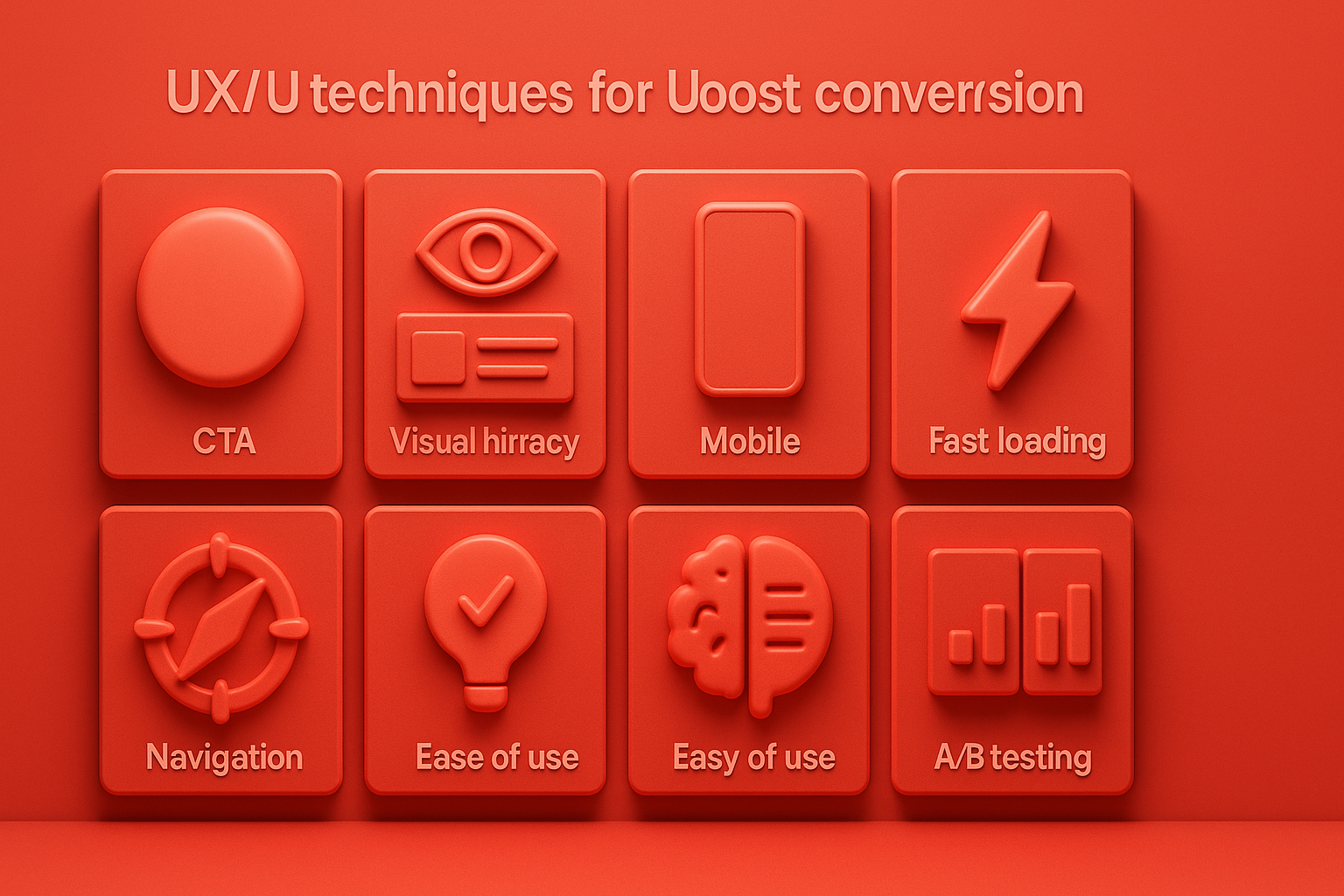
"เคสจริง...ยิ่งกว่าทฤษฎี!" เมื่อ UX/UI "ขั้นเทพ" บน Webflow เปลี่ยน "ผู้ชม" เป็น "ลูกค้า" ในพริบตา!
เพื่อให้เห็นภาพชัดเจนว่าการ "ใส่ใจ" กับ UX/UI บน Webflow มัน "สร้างความแตกต่าง" ได้จริงๆ ผมขอยกตัวอย่าง "ร้านขายเมล็ดกาแฟ Specialty ออนไลน์" ที่เคยมีเว็บไซต์ "สวยแต่รูป...จูบไม่หอม" แต่หลังจาก "ยกเครื่อง" UX/UI ใหม่ทั้งหมด ผลลัพธ์ที่ได้มัน "น่าทึ่ง" มากครับ!
"วันวาน...ที่ลูกค้าแค่แวะมาดู": เว็บไซต์เดิมของพวกเขา "ดีไซน์สวย" นะครับ ใช้รูปภาพกาแฟสวยๆ เต็มไปหมด แต่...ปุ่ม "สั่งซื้อ" มัน "เล็ก" และ "สีกลืน" ไปกับพื้นหลัง, ข้อมูลสินค้าก็ "กระจัดกระจาย" อ่านยาก, แถมขั้นตอนการ Checkout ก็ "หลายสเต็ป" จนน่าปวดหัว ลูกค้าส่วนใหญ่เลย "เข้ามาดูแล้วก็จากไป" หรือ "ทิ้งของไว้เต็มตะกร้า" Conversion Rate อยู่ที่ประมาณ 1.2% เท่านั้นเองครับ!
"ภารกิจ...พลิกเว็บให้ 'คลิกแล้วซื้อ'!": เจ้าของร้านตัดสินใจ "ลงทุน" กับการทำ UX/UI Audit และ Redesign ใหม่ทั้งหมดบน Webflow โดยเน้น "Conversion-Centered Design" พวกเขา "ขยายขนาด" และ "เปลี่ยนสี" ปุ่ม CTA ให้ "เด่นชัด" ขึ้น, "จัดเรียง" ข้อมูลสินค้าใหม่ให้อ่านง่ายเป็น
Recent Blog

ใช้หลักจิตวิทยาการโน้มน้าวใจ (Persuasion) เพื่อออกแบบ Landing Page ที่มี Conversion Rate สูง ตั้งแต่ Headline ถึงปุ่ม CTA

เปรียบเทียบระบบ CMS ยอดนิยมสำหรับเว็บไซต์องค์กร ทั้ง Webflow, WordPress, และ Drupal ในมิติต่างๆ เช่น ความปลอดภัย, การใช้งาน, และ TCO
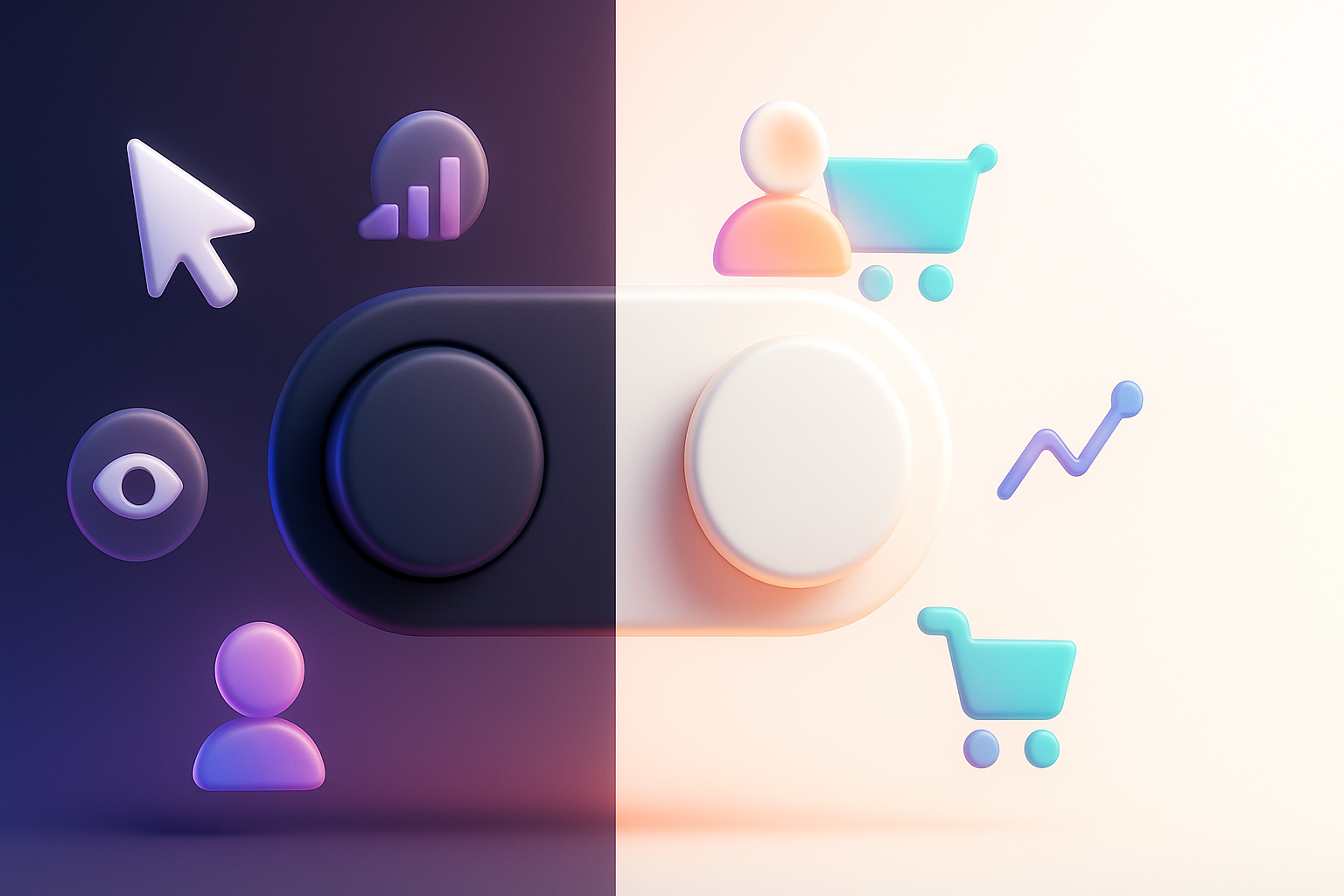
อธิบายความหมายของ Zero-Party Data (ข้อมูลที่ลูกค้าเต็มใจให้) และวิธีเก็บข้อมูลผ่าน Quiz, Survey เพื่อใช้ทำการตลาดที่แม่นยำขึ้น




